Najlepsze sposoby rozwiązania typowych problemów ze sterownikami w systemie Windows 10, 8, 7
Opublikowany: 2021-09-25Szukasz przewodnika rozwiązywania problemów, aby rozwiązać problemy ze sterownikami? Jeśli tak, to trafiłeś we właściwe miejsce. Tutaj znajdziesz kilka niezwykle pomocnych wskazówek.
Komputery są integralną częścią naszego życia, podobnie jak sterowniki urządzeń są istotną częścią komputerów. Sterowniki urządzeń działają jako mediator między systemem operacyjnym a urządzeniami sprzętowymi. Mówiąc prościej, są one odpowiedzialne za wykonanie określonej funkcji i dostarczenie wymaganego wyniku zgodnie z instrukcjami podanymi przez program. Tak więc, gdy jakikolwiek zainstalowany sprzęt lub urządzenie podłączone do komputera nie będzie działać prawidłowo, tak jak kiedyś, to z pewnością dzieje się to z powodu przestarzałych, uszkodzonych, wadliwych lub brakujących sterowników.
Dlatego niezwykle ważne jest, aby kierowcy byli zawsze na bieżąco. Jako przestarzały i brakujący sterownik uniemożliwia wykonanie każdego polecenia. Będąc zapalonym użytkownikiem komputera, powinieneś dowiedzieć się, jakie są typowe problemy ze sterownikami i jak je naprawić. Zanim przejdziemy do rozwiązań, dobrze byłoby najpierw poznać typowe problemy ze sterownikami, aby wiedzieć, które rozwiązanie jest odpowiednie dla konkretnego problemu.
Jakie są typowe problemy ze sterownikami w systemie Windows 10, 8, 7?
Poniżej wymieniono następujące typowe problemy ze sterownikami, które należy rozwiązać, aby zapewnić najlepszą możliwą wydajność i wyniki z komputera.
- Błąd niebieskiego ekranu śmierci.
- Problem z zamrażaniem ekranu komputera.
- Touchpad laptopa nie działa.
- Nie wykryto dźwięku ani problemów z dźwiękiem.
- Problem ze sterownikiem USB.
- Problemy z łącznością sieciową.
- Wyświetl problemy ze sterownikami.
- Drukarka nie działa lub drukarka nie odpowiada na problemy.
- Częste zawieszanie się lub zawieszanie się gry.
Oto niektóre z typowych problemów ze sterownikami. Teraz musisz się zastanawiać, jak rozwiązać te problemy. Zachowaj spokój! Przejdźmy do zaawansowanych rozwiązań.
Lista najlepszych rozwiązań do rozwiązywania typowych problemów ze sterownikami w systemie Windows 10, 8, 7
Ważne jest, aby sterowniki były wolne od błędów, aby zapewnić prawidłowe działanie składników sprzętu lub oprogramowania oraz systemu operacyjnego Windows. Teraz, gdy znasz już typowe problemy ze sterownikami, czas dowiedzieć się, jak je naprawić!
Rozwiązanie 1: Użyj oprogramowania Bit Driver Updater, aby naprawić problemy ze sterownikami
Jeśli szukasz zaawansowanego i inteligentnego rozwiązania, aby naprawić problemy ze sterownikami Windows 10, powinieneś szukać pomocy w oprogramowaniu do automatycznej aktualizacji sterowników, takim jak Bit Driver Updater.
Jest to cenione na całym świecie oprogramowanie do aktualizacji sterowników, które zawiera w pełni zautomatyzowane funkcje. W przeciwieństwie do innych, to oprogramowanie do aktualizacji sterowników ma domyślny optymalizator systemu, który może przyspieszyć ogólną wydajność komputera nawet o 50%. Poniżej znajdują się następujące funkcje programu Bit Driver Updater:
- Może aktualizować wiele sterowników jednym kliknięciem, a tym samym oszczędza dużo czasu.
- Oprogramowanie umożliwia zaplanowanie skanowania, a następnie automatyczne rozpoczęcie skanowania o określonej godzinie.
- Jest wyposażony we wbudowane narzędzie do tworzenia kopii zapasowych i przywracania.
- Całodobowe wsparcie techniczne.
- Ogromna baza danych sterowników.
- Daje 60-dniową gwarancję zwrotu pieniędzy.
- Oferuje tylko przetestowane sterowniki z certyfikatem WHQL.
Teraz pojawia się pytanie, jak korzystać z Bit Driver Updatera. Prawda? Cóż, oto samouczek na to:
Krok 1: Przede wszystkim pobierz inteligentne narzędzie do aktualizacji sterowników Bit Driver Updater na swój komputer z systemem Windows.
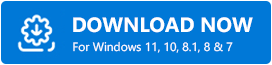
Krok 2: Następnie uruchom pobrany plik i wykonaj instrukcje wyświetlane na ekranie, aby zakończyć instalację oprogramowania.
Krok 3: Uruchom narzędzie na swoim komputerze i pozwól mu przeskanować komputer w poszukiwaniu wadliwych, nieaktualnych lub uszkodzonych sterowników.
Ważne: w każdym razie narzędzie do aktualizacji sterowników rozpoczyna skanowanie automatycznie, ale w niektórych przypadkach nie uruchamia się samoczynnie. Jeśli tak się stanie na twoim komputerze, musisz uruchomić go ręcznie, klikając przycisk Skanuj w lewym okienku, jak pokazano poniżej.
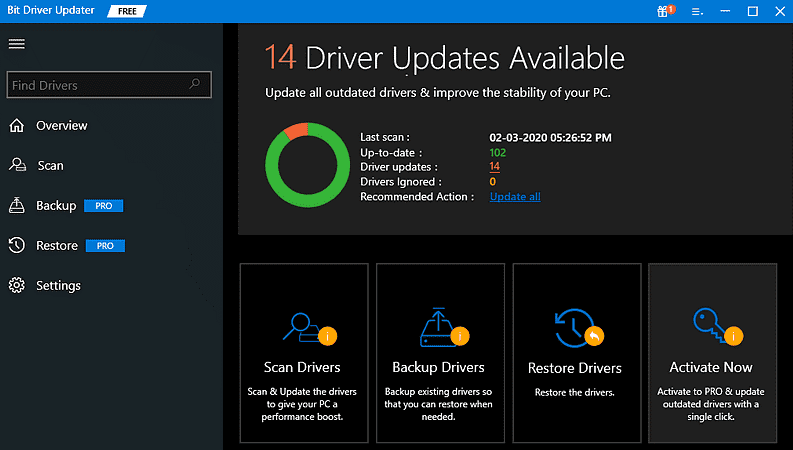
Krok 4: Sprawdź wyniki skanowania i kliknij przycisk Aktualizuj wszystko , aby jednym kliknięciem zaktualizować wszystkie wadliwe sterowniki.
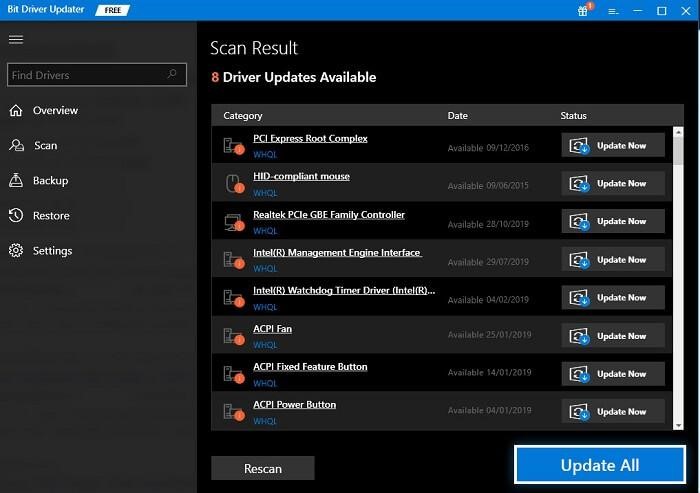

To wszystko! Teraz masz najnowsze i kompatybilne sterowniki pobrane na swój komputer. Zobacz, jak łatwo naprawić przestarzałe sterowniki urządzeń za pomocą Bit Driver Updater.
Punkt do zapamiętania: Zaleca się poleganie na wersji pro Bit Driver Updater, ponieważ uwalnia ona pełny potencjał oprogramowania. W przeciwnym razie darmowa wersja pozwala aktualizować sterowniki jeden po drugim i zapewnia dostęp tylko do podstawowych funkcji.
Przeczytaj także: Jak zaktualizować sterowniki w systemie Windows 10,8,7 – Zaktualizuj sterowniki urządzeń
Rozwiązanie 2: Napraw problemy ze sterownikami za pomocą wbudowanego programu narzędziowego systemu Windows
System Windows ma wbudowane narzędzie o nazwie Menedżer urządzeń, które zdalnie zarządza sterownikami urządzeń. Jeśli więc nie wiesz, czy musisz zaktualizować sterowniki, czy nie, możesz użyć Menedżera urządzeń, aby sprawdzić stan aktualnie zainstalowanych sterowników. Jeśli obok urządzenia zobaczysz żółty wykrzyknik, oznacza to, że sterowniki są nieaktualne lub ich brakuje i wymagają aktualizacji. Dlatego możesz użyć Menedżera urządzeń, aby rozwiązać problemy ze sterownikami w systemie Windows 7, 8, 10. Oto jak!
Krok 1: Przede wszystkim otwórz Menedżera urządzeń , naciskając jednocześnie logo Windows + przyciski klawiatury X.
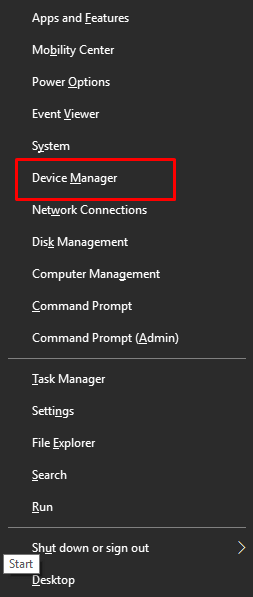
Krok 2: Następnie rozwiń kategorię urządzenia, które chcesz zaktualizować.
Krok 3: Następnie kliknij prawym przyciskiem myszy sterownik, który chcesz zaktualizować, i wybierz opcję Aktualizuj oprogramowanie sterownika z listy menu kontekstowego.
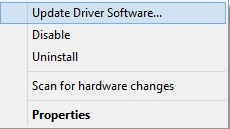
Krok 4: W następnym monicie wybierz opcję, która mówi Wyszukaj automatycznie zaktualizowane oprogramowanie sterownika .
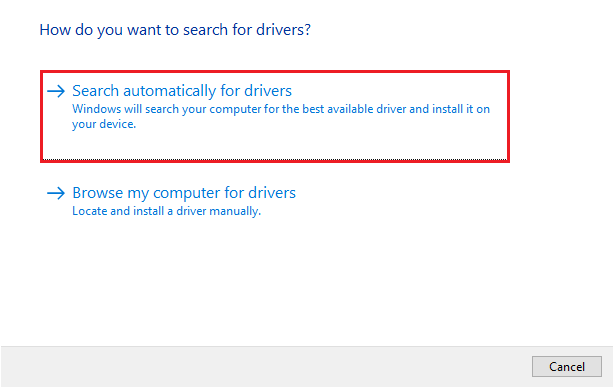
Krok 5: Poczekaj, aż Menedżer urządzeń znajdzie i pobierze najnowsze sterowniki.
Po zakończeniu uruchom ponownie komputer, aby zapisać ostatnie zmiany. Teraz typowe problemy ze sterownikami w systemie Windows 10, 8, 7 powinny zostać rozwiązane.
Przeczytaj także: Jak zaktualizować sterownik USB w systemie Windows 10,8,7 {Szybkie wskazówki}
Rozwiązanie 3: Ręczny sposób naprawy typowych problemów ze sterownikami w systemie Windows
Jeśli masz przyzwoitą wiedzę techniczną, zwłaszcza na temat sterowników, możesz pobrać najnowsze sterowniki online z oficjalnej strony internetowej producentów. Jednak ta metoda może być podatna na błędy i czasochłonna, szczególnie dla początkujących.
Jednak, aby pomóc Ci w ręcznym rozwiązywaniu typowych problemów ze sterownikami, wymieniliśmy poniższe kroki.
Krok 1: Odwiedź oficjalną stronę producenta .
Krok 2: Przejdź do Wsparcia , a następnie do strony pobierania sterowników.
Krok 3: Następnie wpisz nazwę i numer modelu produktu , którego sterowniki chcesz zaktualizować.
Krok 4: Wybierz kompatybilny system operacyjny Windows i kliknij przycisk Pobierz , aby rozpocząć proces pobierania.
Krok 5: Uruchom pobrany plik i zakończ instalację , wykonując instrukcje wyświetlane na ekranie
Po zakończeniu możesz ponownie uruchomić komputer , aby nowe zmiany zaczęły obowiązywać.
Przeczytaj także: Jak zainstalować i zaktualizować sterowniki Bluetooth w systemie Windows 10
Rozwiązanie 4: Użyj Windows Update, aby naprawić typowe problemy ze sterownikami
Wreszcie, Windows Update zawiera również nowe aktualizacje sterowników, a także inne poprawki. Dlatego użytkownicy mogą uruchomić Windows Update, aby pobrać sterownik w celu naprawienia problemów ze sterownikami w systemie Windows 8. Aby to zrobić, wykonaj poniższe czynności:
Krok 1: Użyj skrótu klawiaturowego ( logo Windows + I ), aby wywołać Ustawienia systemu Windows.
Krok 2: Następnie kliknij opcję Aktualizacja i zabezpieczenia .
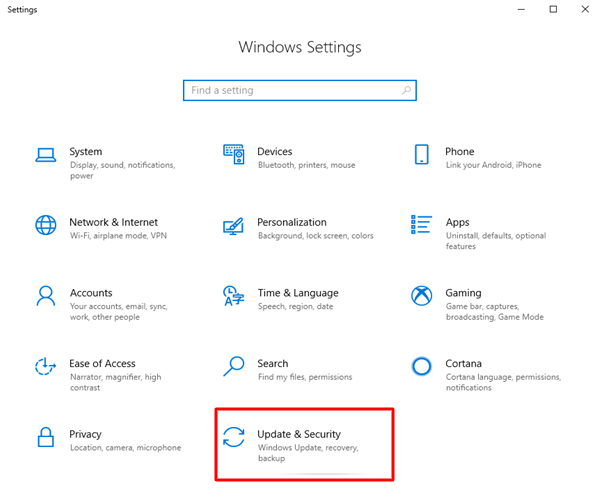
Krok 3: Następnie wybierz Windows Update z lewego panelu menu, a następnie kliknij przycisk Sprawdź aktualizacje w prawym panelu menu.
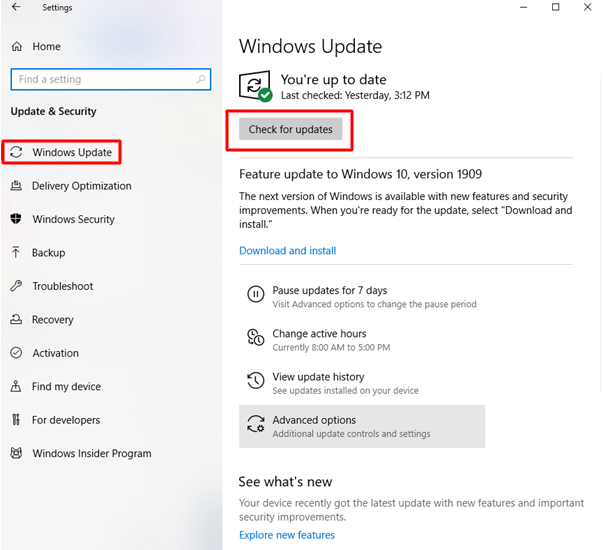
Teraz Windows skontaktuje się z serwerem Microsoftu i oficjalną stroną producenta, aby pobrać i zainstalować najnowszą wersję sterowników urządzeń dla systemu operacyjnego Windows.
Przeczytaj także: Aktualizuj sterownik Wi-Fi w systemie Windows 10 — łatwa aktualizacja oprogramowania bezprzewodowego
Typowe problemy ze sterownikami w systemie Windows 10, 8, 7: NAPRAWIONE
W tym artykule staraliśmy się nauczyć Cię, jak rozwiązać typowe problemy ze sterownikami na komputerze z systemem Windows 10, 8, 7. Mamy nadzieję, że teraz Twoje typowe problemy ze sterownikami zostały naprawione.
Czy ten przewodnik rozwiązywania problemów był pomocny? Daj nam znać w sekcji komentarzy poniżej, jeśli masz jakieś pytania lub dodatkowe sugestie.
Na koniec, zanim wyjedziesz, zapisz się do naszego Newslettera, aby być na bieżąco ze wszystkimi informacjami związanymi z technologią real. Oprócz tego możesz również śledzić nas na Facebooku, Instagramie, Twitterze i Pintereście.
